Як аднавіць выдаленую гісторыю Facebook

Змест
Па стане на студзень 2022 года колькасць актыўных карыстальнікаў Facebook у месяц складала 2,91 мільярда. Гэта лічба большая за адпаведную лічбу любой іншай платформы сацыяльных сетак. Вы калі-небудзь задаваліся пытаннем, чаму Facebook здолеў сабраць такую вялікую базу карыстальнікаў? Сёння існуе па меншай меры паўтузіна вядучых платформаў SM, якія прадставілі шмат цікавых арыгінальных функцый і сабралі вялікую базу карыстальнікаў. Многія з гэтых платформаў паказалі велізарны рост.

Тым не менш, Facebook застаецца лідэрам сярод усіх гэтых платформаў праз 18 гадоў. Падобна на тое, што большасць карыстальнікаў, якія пачынаюць выкарыстоўваць гэтую платформу, ніколі не пакідаюць яе цалкам.
Ёсць некалькі прычын непараўнальнай утрымліваючай сілы Facebook. Але адна з асноўных прычын настолькі элементарная, што нам гэта наўрад ці прыходзіць у галаву, - багацце функцый.
На працягу многіх гадоў Facebook не толькі працаваў над паляпшэннем сваіх першапачатковых функцый, але таксама ўключыў у сябе найбольш папулярныя функцыі іншых платформы. У выніку вам не трэба пераходзіць у Instagram для падпісчыкаў, TikTok для ролікаў, YouTube для відэа ці Snapchat для гісторый – усё тут, на Facebook.
Глядзі_таксама: Музыка ў Instagram Вынікаў не знойдзена (пошук музыкі ў Instagram не працуе)У гэтым блогу мы пагаворым аб адным з гэтых папулярных аб'яднаных функцый– гісторыі. Гісторыі ў Facebook цікавыя, зручныя і вясёлыя. Але што адбываецца, калі вы выпадкова выдаляеце гісторыю? Ці можаце вы аднавіць выдаленую гісторыю Facebook? Калі так, то як?
Чытайце далейадкрыйце для сябе адказы на гэтыя пытанні.
Як аднавіць выдаленую гісторыю Facebook
Як і ўсюды, гісторыі на Facebook аўтаматычна знікаюць праз 24 гадзіны пасля таго, як былі абагулены. Іншымі словамі, кожны раз, калі вы дзеліцеся гісторыяй на Facebook, яна аўтаматычна выдаляецца праз 24 гадзіны. Але, вядома, у вас ёсць магчымасць выдаліць сваю гісторыю ў любы час.
Але чаму мы вам усё гэта гаворым? Я ўжо ведаю гэта - ці не пра гэта вы зараз думаеце?
Мы гаворым пра ўсё гэта, таму што паміж двума сцэнарыямі ёсць розніца. Гісторыі, якія знікаюць праз 24 гадзіны пасля абагульвання, адрозніваюцца ад гісторый, якія вы выдаляеце да гэтых 24 гадзін, і гэтая розніца заключаецца ў тым, ці можаце вы іх аднавіць.
Калі вы прыйшлі сюды, каб аднавіць гісторыю Facebook, у вас ёсць выпадкова выдалены, у нас дрэнныя навіны, бо аднавіць выдаленую гісторыю на Facebook немагчыма. Facebook дазваляе аднаўляць выдаленыя паведамленні з сметніцы . Але калі справа даходзіць да гісторый, яны назаўсёды выдаляюцца, калі вы іх выдаляеце.
Але сітуацыя іншая для гісторый, якія зніклі аўтаматычна праз 24 гадзіны. У гэтым выпадку можна аднавіць зніклыя гісторыі, калі ўстаноўлены неабходныя налады. Чытайце далей, каб даведацца, як іх аднавіць.
Аднаўленне зніклых гісторый Facebook з дапамогай архіва гісторый Facebook:
Вынельга аднавіць гісторыю, якую вы выдалілі, але вы можаце аднавіць гісторыю пасля таго, як яна знікла праз дваццаць чатыры гадзіны. Прычына? Архіў гісторый.
Facebook мае Кошык для захоўвання выдаленых паведамленняў. Такім чынам, нават калі вы памылкова выдалілі паведамленне, вы можаце аднавіць яго з кошыка на працягу 30 дзён пасля выдалення.
Аналагічным чынам, гісторыі, якія знікаюць праз дваццаць чатыры гадзіны, могуць быць аўтаматычна захаваны ў Раздзел Story Archive вашага ўліковага запісу. Вам трэба толькі ўключыць функцыю Архіў , каб скарыстацца гэтай функцыяй, бо яна не ўключана па змаўчанні.
Пасля ўключэння архівавання ўсе зніклыя гісторыі перамяшчаюцца ў Архіў гісторый замест выдаленне назаўжды. Больш за тое, заархіваваныя гісторыі ніколі не выдаляюцца аўтаматычна, у адрозненне ад выдаленых паведамленняў у кошыку. Такім чынам, вы можаце перайсці ў свой архіў і ўбачыць свае мінулыя гісторыі ў любы час і дадаць іх у сваю гісторыю зноў.
Вось як вы можаце ўключыць архіваванне і праглядзець свае архіўныя гісторыі:
Крок 1: Адкрыйце праграму Facebook і ўвайдзіце ў свой уліковы запіс.
Крок 2: Дакраніцеся да фота профілю Facebook у левым верхнім куце Галоўнай старонкі , каб перайсці ў раздзел профілю.
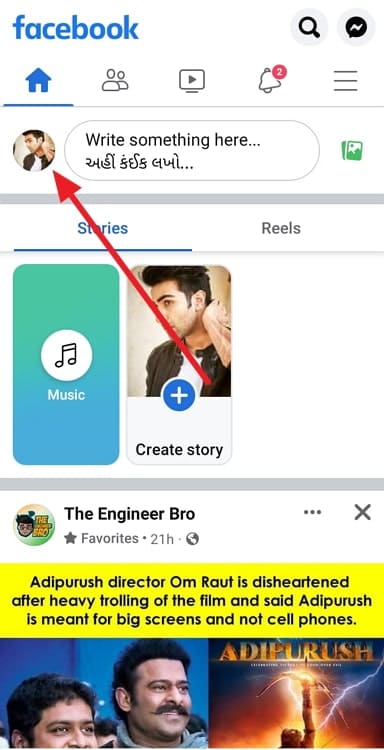
Крок 3: На экране профілю націсніце тры кропкі побач з Рэдагаваць профіль Кнопка пад вашым імем.
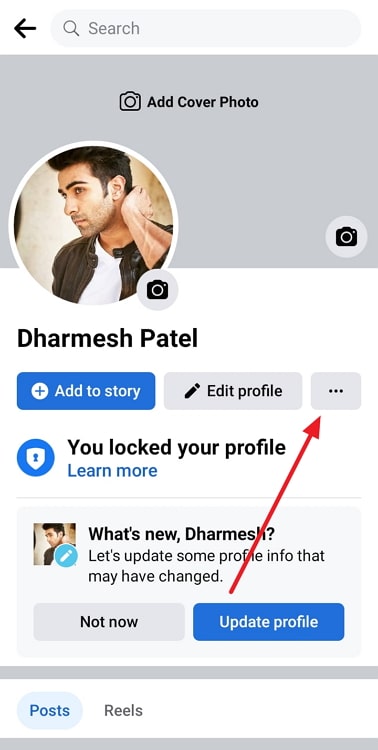
Крок 4: Абярыце опцыю Архіў на старонцы Настройкі профілю .
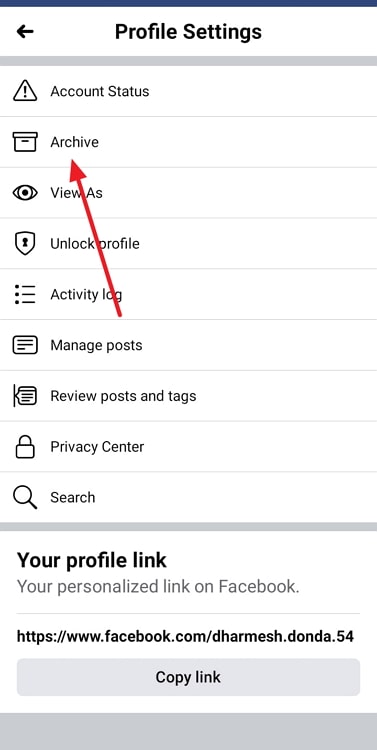
Крок 5: УУ раздзеле "Архіў" націсніце кнопку Архіў гісторыі уверсе. Вы трапіце на старонку Ваш архіў гісторыі .
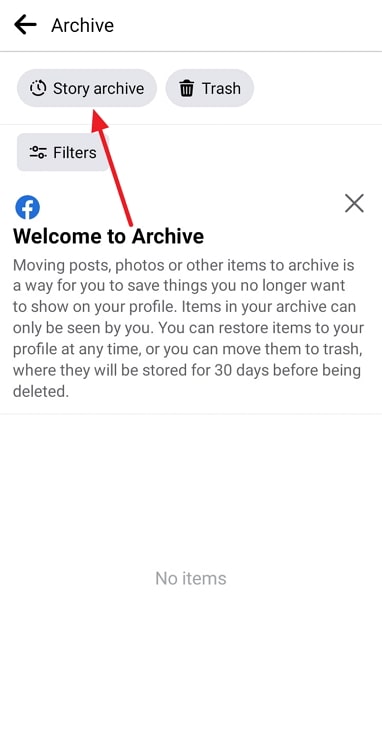
Крок 6: Калі архіваванне яшчэ не ўключана, вы ўбачыце магчымасць уключыць яго на ніжняй частцы экрана. Проста націсніце на паўзунок, каб уключыць архіваванне гісторый.
Глядзі_таксама: Што азначае Snapchat у маіх кантактах, але не ў маіх кантактах?Вашы будучыя гісторыі з'явяцца тут, калі яны знікнуць.
Як аднавіць гісторыю з архіва гісторый
Пасля завяршэння архівавання уключана, вашыя пратэрмінаваныя гісторыі будуць перамешчаны ў Архіў. Каб падзяліцца заархіваванай гісторыяй, проста перайдзіце ў раздзел Ваш архіў гісторый , каб знайсці свае заархіваваныя гісторыі. Дакраніцеся да патрэбнай гісторыі, каб праглядзець яе, і дакраніцеся да кнопкі Падзяліцца гісторыяй , каб падзяліцца гэтай заархіваванай гісторыяй як гісторыяй або паведамленнем.
Рабіце гэта замест выдалення гісторыі, каб аднавіць яе пазней :
Мы сказалі вам, што вы не можаце аднавіць выдаленую гісторыю Facebook. Але што, калі мы скажам, што вы можаце эфектыўна выдаліць гісторыю і аднавіць яе пазней?
Функцыя архіва тут, каб зноў дапамагчы. Замест таго, каб выдаляць сваю гісторыю, вы можаце заархіваваць яе. Пасля таго, як вы заархівуеце яго, гісторыя будзе выдалена з вашага профілю і перамешчана ў раздзел «Архіў гісторый» вашага ўліковага запісу. Такім чынам, ваша гісторыя фактычна будзе выдалена для ўсіх, акрамя вас.
Вы можаце заархіваваць гісторыю ў любы час, як і выдаліць яе ў любы час. Каб заархіваваць гісторыю на Facebook, выканайце наступныя дзеянні:
Крок 1: АдкрыцьFacebook і ўвайдзіце ў свой уліковы запіс.
Крок 2: Націсніце на банэр Ваша гісторыя на ўкладцы Галоўная , каб праглядзець сваю гісторыю.
Крок 3: Перайдзіце да фота ці відэа, якія вы хочаце заархіваваць. Пасля прагляду націсніце Яшчэ справа.
Крок 4: Вы ўбачыце некалькі варыянтаў на экране; выберыце Архіў фота ці Архіў відэа (у залежнасці ад таго, які варыянт вы бачыце), і націсніце ОК для пацверджання.
Ваш гісторыя будзе перанесена ў Архіў.
У рэшце рэшт
Вось і быў блог! Мы ўпэўненыя, што вы атрымалі ўсе адказы, якія шукалі, і даведаліся нешта новае. Давайце падвядзем вынік усяго, што мы абмяркоўвалі вышэй.
Немагчыма аднавіць гісторыю Facebook, калі вы выдаліце яе да таго, як яна знікне аўтаматычна. Але можна праглядаць і аднаўляць гісторыі пасля іх знікнення, калі ўключана архіваванне. Вы можаце ўключыць архіваванне гісторый, выканаўшы крокі, згаданыя вышэй, а таксама зноў падзяліцца архіваванымі гісторыямі. Ці вы можаце заархіваваць свае гісторыі ў любы час, а не выдаляць іх, каб потым аднавіць іх.
Раскажыце нам, што вы думаеце пра гэты блог. Калі вы лічыце гэта каштоўным, не забудзьцеся падзяліцца ім з іншымі!

